文章详情页
win8怎么设置电脑开机密码 win8设置电脑开机密码办法
如果你是不想别人玩你的电脑,较好的办法就是设置一个开机的密码。这样对方在不知道密码的情况是无法进入系统的,也更好的保护电脑里面的资料。下面介绍win8怎么设置电脑开机密码。

1、在开始的位置的地方点击鼠标右键。选择【计算机管理】;
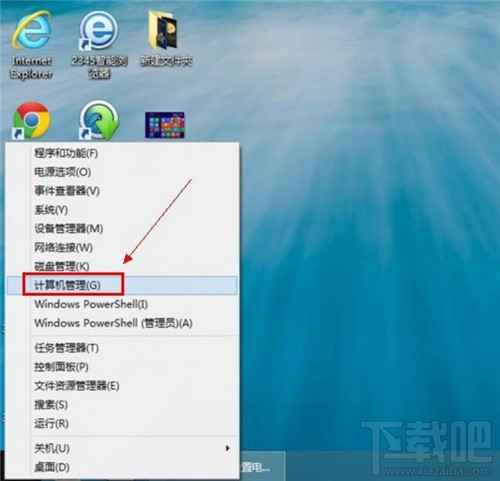
2、进入计算机管理对话框中依次点击:【系统工具】--【本地用户和组】--【用户】--再选择你要更改用户名上右键然后点击【设置密码】;
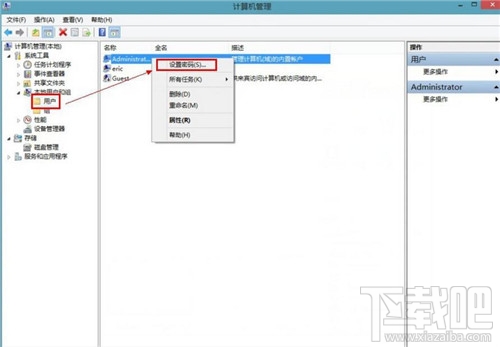
3、确认你要设置密码;
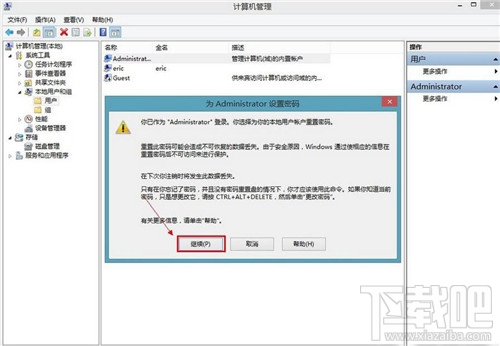
4、设置新的密码。输入两次,下次登陆系统就用这个密码;
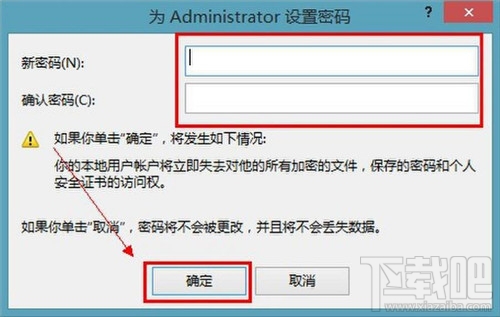
5、确定密码已设置成功;
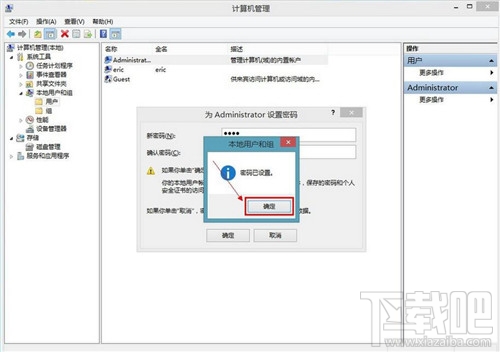
6、重新启动一下计算机,是不是需要输入密码才可以登陆;
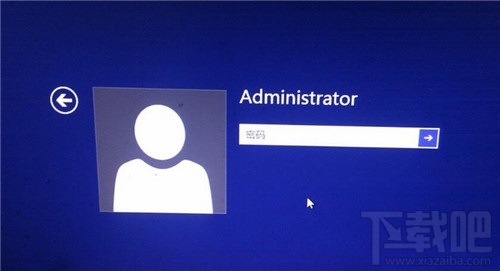
相关文章:
排行榜
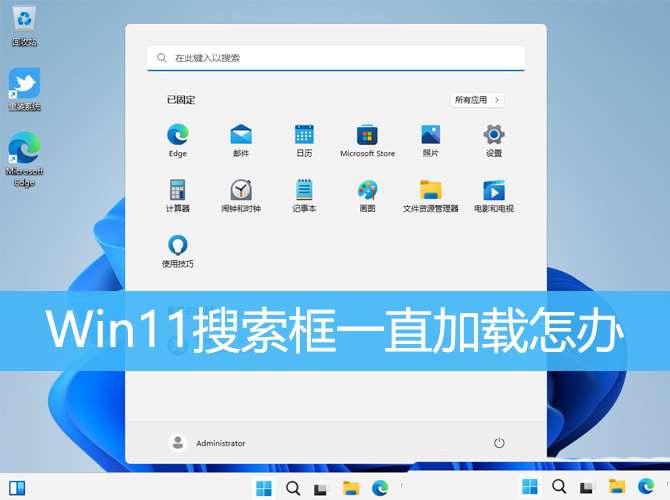
 网公网安备
网公网安备